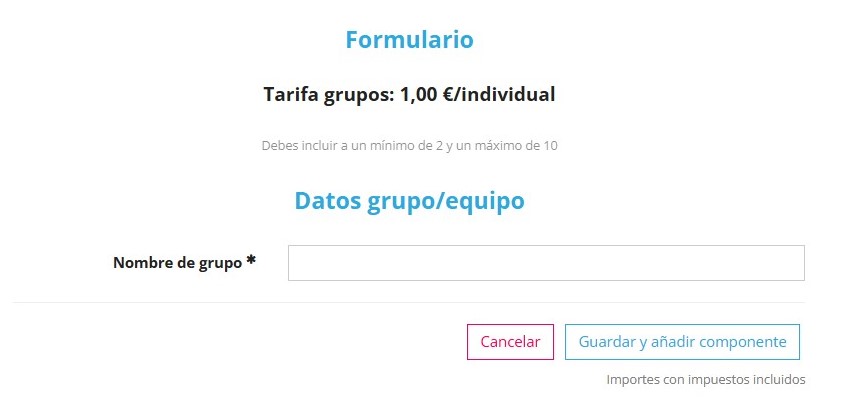Cupones de descuento con validación
Son cupones que solo se podrán utilizar
- Con un DNI concreto
- Un mail concreto
- Ambos. (DNI + mail)
Para crearlos de forma masiva, utiliza este formato Excel. Sube el archivo con los datos que quieras asociar a cada cupón.
- columna A. validación DNI (solamente funcionará si se registra con ese DNI)
- columna B. validación email (solamente funcionará si se registra con ese email)
- columna C. email de envío.
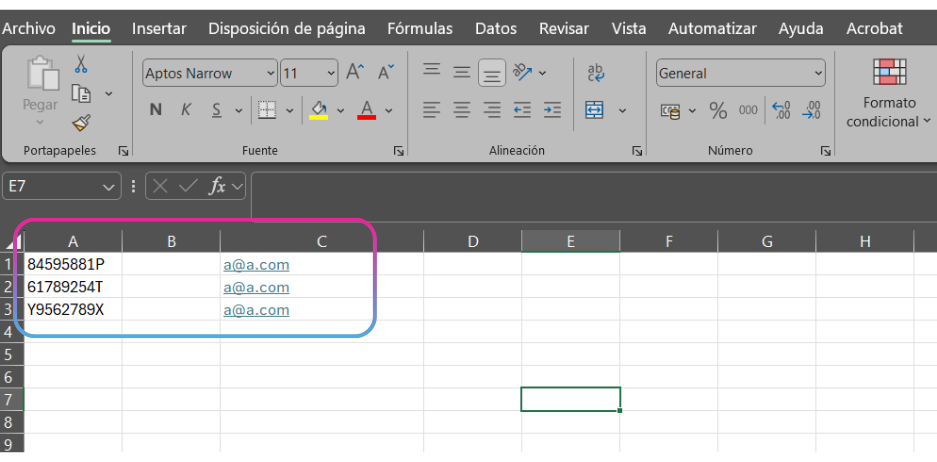
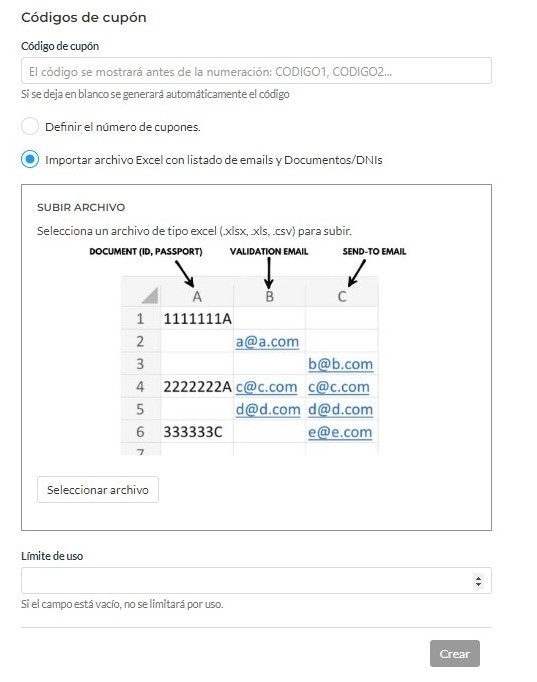
¿Cómo se configura?
En el momento de crear el cupón, vamos a señalar la opción "Importar archivo Excel con listado de emails y Documentos/DNIs".
Dependiendo de lo que queramos hacer, la Excel deberá irá rellenada de un modo u otro.
Vamos a ver las distintas opciones.
Validar contra DNI o Documento
Prepararemos nuestras excel rellenando la primera columna con los DNI o documentos sin espacios empezando en celda A1 hacia abajo.
Ten en cuenta que la Excel no debe llevar encabezados ni títulos
Si además deseas que estos cupones puedan enviarse por mail a cada persona rellena la tercera columna de la Excel con el listado de correos electrónicos.
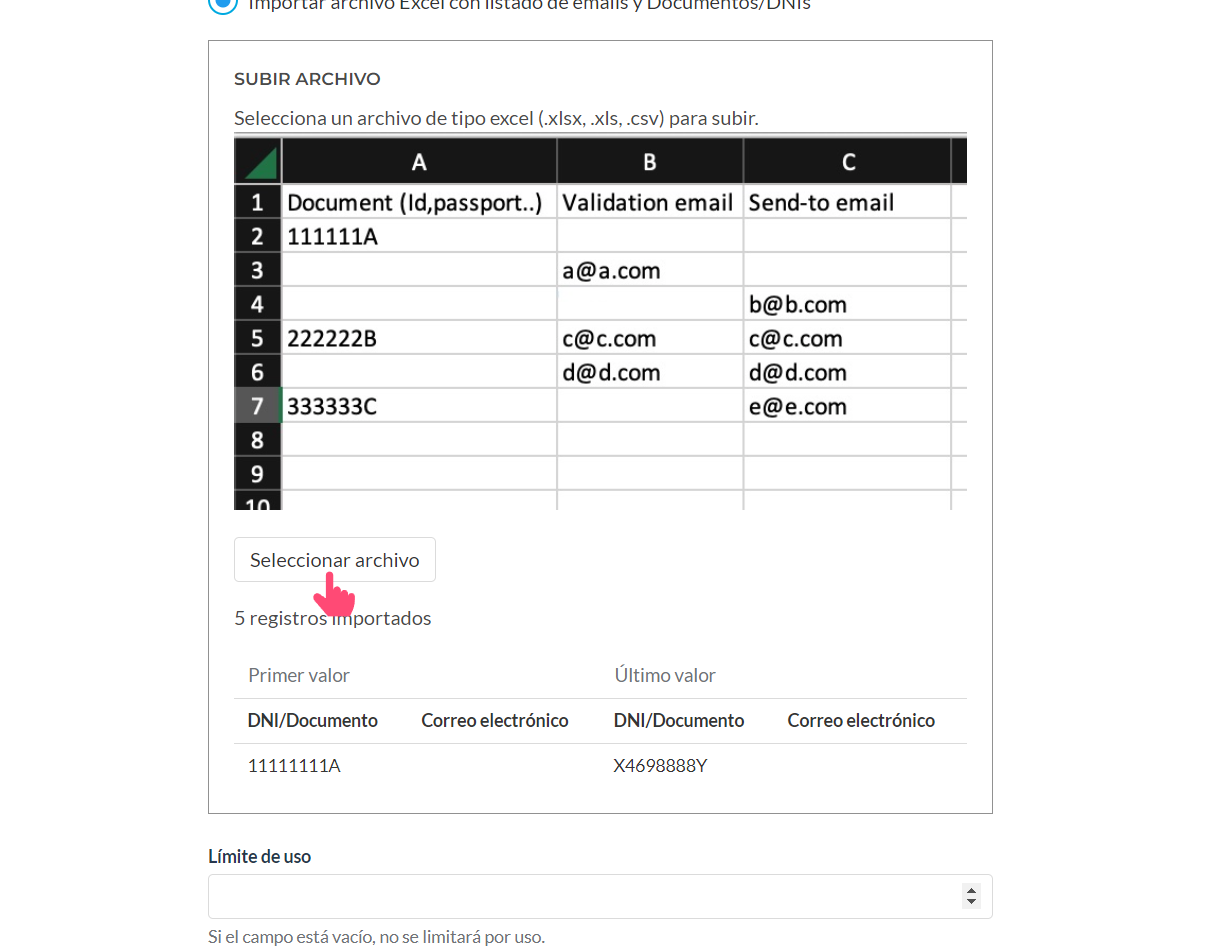

Carga la Excel pulsando en "seleccionar archivo".
En número de usos: 1 y pulsa en botón Crear
Validar contra un mail
Prepararemos nuestra Excel rellenando la segunda columna empezando en celda B1 hacia abajo.
Ten en cuenta que la Excel no debe llevar encabezados ni títulos
El sistema una vez terminado el proceso creará los cupones correspondientes que solo funcionarán si se registra ese mail concreto.
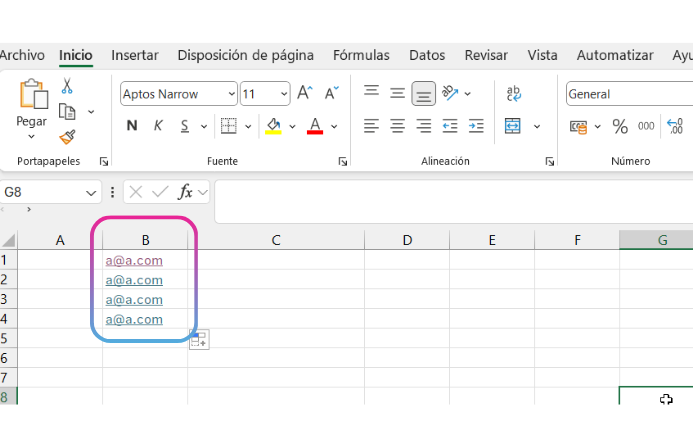
Si además deseas que estos cupones puedan enviarse por mail a cada persona rellena la tercera columna de la Excel con el listado de correos electrónicos.
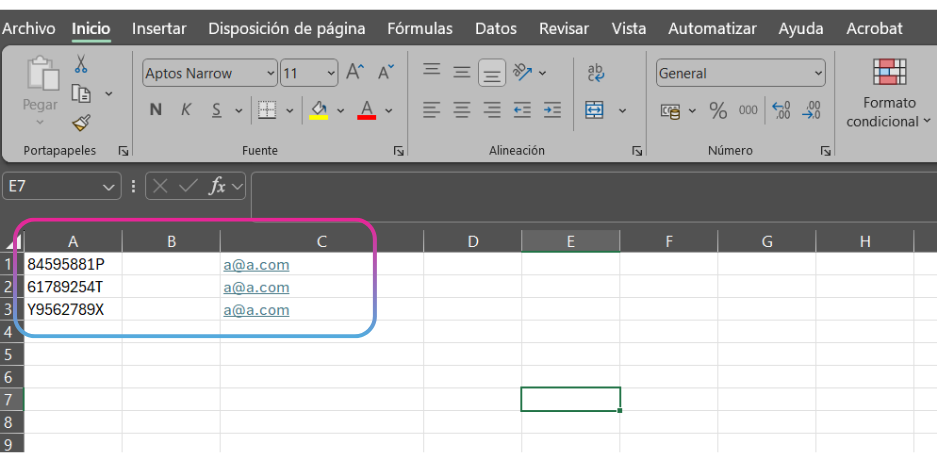
Validar contra DNI + Mail
La excel la rellenaremos con la primera columna + la segunda columna.
En la primera pondremos el DNI/Documento y en la segunda cada email.
Ten en cuenta que la Excel no debe llevar encabezados ni títulos
Si además deseas que estos cupones puedan enviarse por mail a cada persona rellena la tercera columna de la Excel con el listado de correos electrónicos.

Enviar cupones por mail cargando Excel
Para que los cupones se envíen por mail a cada usuario la Excel deberá contener en la tercera columna empezando por celda C1 hacia abajo todos los mails de envío.
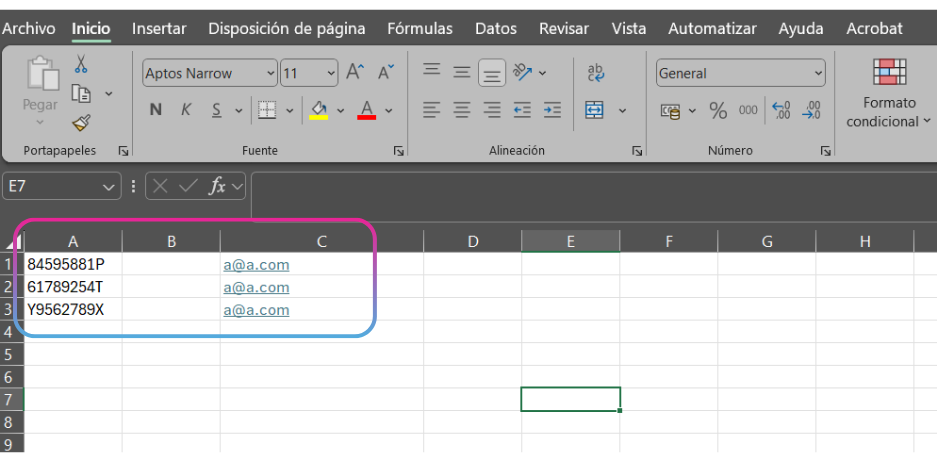
Una vez hayas cargado la excel en el sistema deberás marcar el uso por cada cupón. (normalmente será 1 uso por cupón).
Pulsar en Envío de Comunicado
Una vez creado solo te queda enviarlo pulsando en Envío de comunicado como aparece en las imágenes.
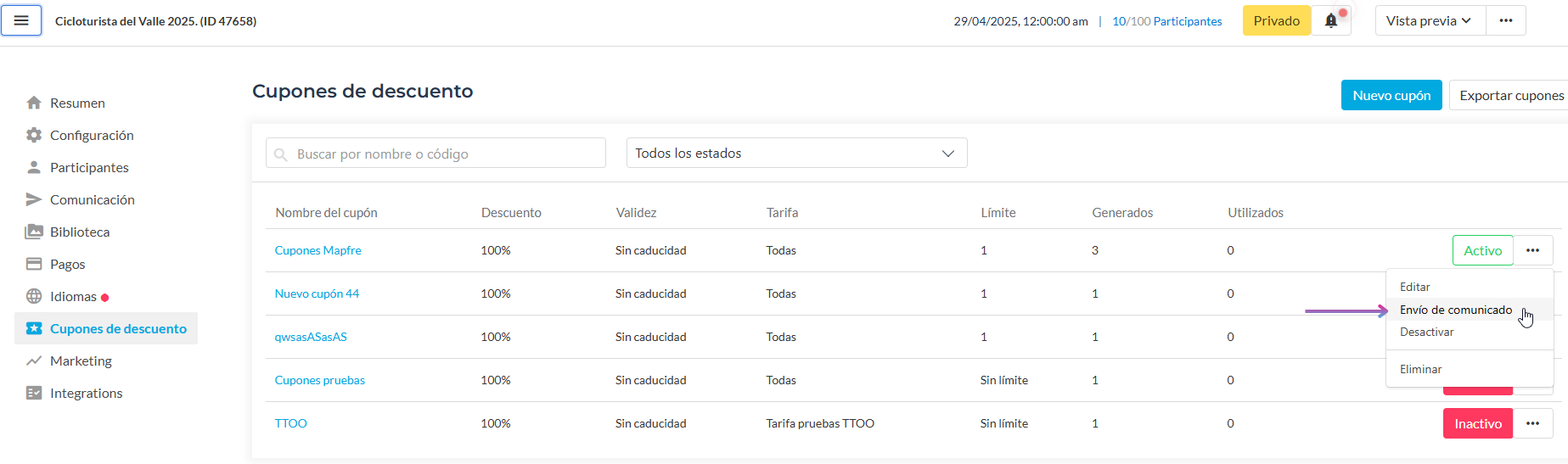
Después, como ves en la segunda imagen, te llevará a la siguiente pantalla donde por un lado puedes personalizar tu mensaje y a la derecha de la misma una vista previa con lo que va a recibir el usuario.
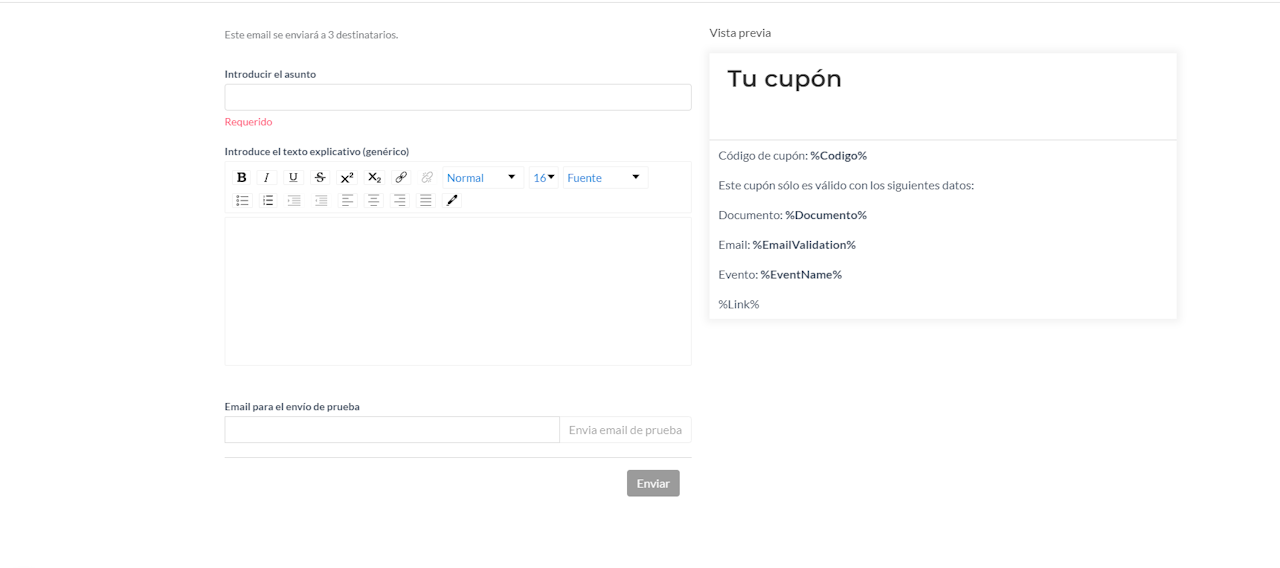
Por último clica en el botón Enviar.
Cupones con validación en tarifas de Grupo
Precio grupal
Las validaciones se hacen con datos personales (DNI /email). Esos datos no figuran en el formulario de grupo (son preguntas que figuran el el formulario de cada componente) . Por lo tanto el cupón no podrá validarse y no funcionará.
Por ejemplo. Una tarifa de equipos con un precio de 10€ independientemente si se inscriben 2 o 10 personas.
Si el cupón está configurado con validación DNI/email no funcionará. La plataforma no puede validarlo.
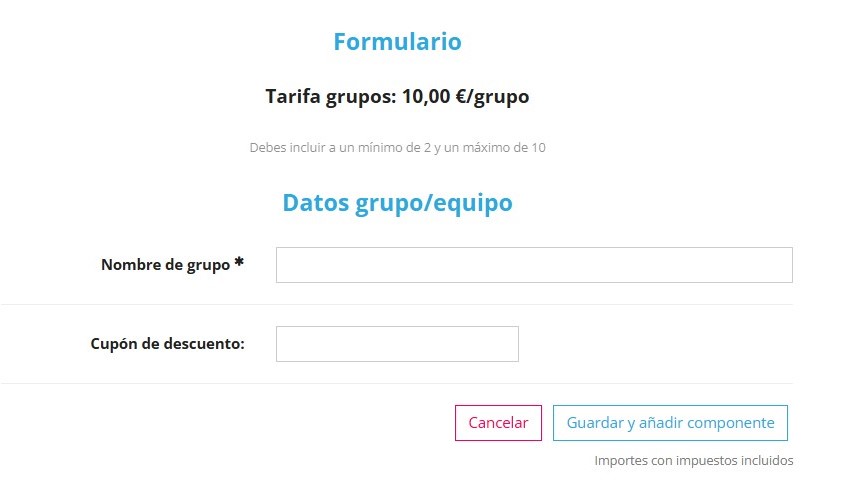
A TENER EN CUENTA: Si estás configurando cupones de descuento para tarifas de grupo (que tienen un precio grupal), no podrás activar validaciones de correo electrónico ni de DNI. Esto se debe a que el sistema no puede realizar validaciones individuales cuando el precio se aplica al grupo completo.
¿Cómo hacer que el cupón funcione? Elimina las validaciones, editando el cupón.
Precio individual
Si la tarifa de Grupo, tiene configurado el precio por cada componente, sí es posible usar cupones con validación. Ya que esos datos sí están en el formulario de cada componente y se podrán comprobar.
Por ejemplo: Una tarifa de equipos con un precio de 1€ por cada persona. El cupón está donde está el importe, es decir, en el formulario individual.